엑셀 제곱 기호 표시 방법에는 텍스트 형식의 위 첨자를 사용하는 방법과 수식의 그림 형식을 사용하는 방식이 있습니다.
엑셀 제곱 기호 표시 위첨자 이용
23 거듭제곱을 엑셀에서 표시하는 예제입니다. 먼저 숫자 23을 입력하고, 셀서식(Ctrl + 1)의 형식을 텍스트로 변경합니다.
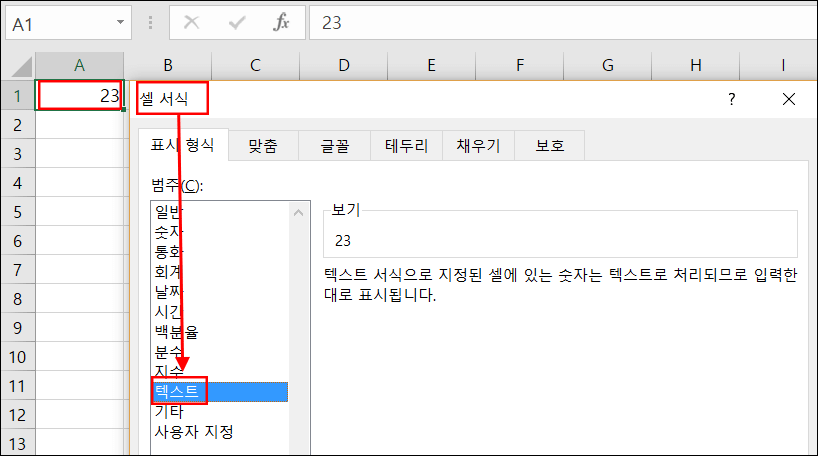
또는 ’23으로 숫자 앞에 작은 따옴표 1개를 붙이면 해당 셀은 텍스트로 인식됩니다.
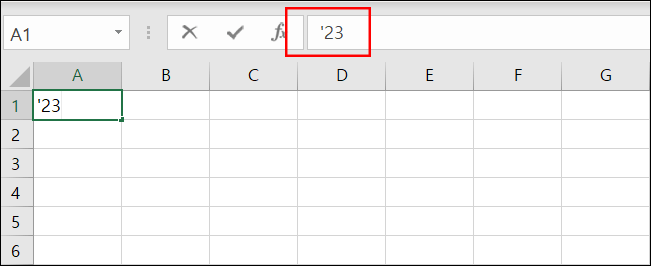
거듭 제곱으로 표현하기를 원하는 숫자를 블록지정 합니다. 이후 셀 서식(Ctrl + 1)에 접속해서 글꼴의 밑줄(U)을 위 첨자(E)로 변경합니다.
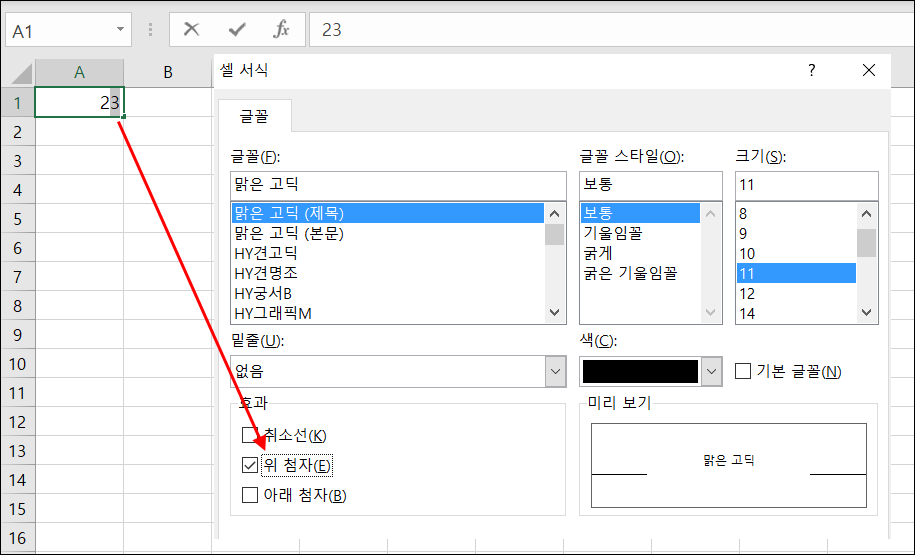
이 방법은 제곱 기호를 셀 한 칸에 삽입되는 텍스트 형식으로 표현했습니다.
엑셀 제곱 기호 표시 그림 형식으로 제작
제곱, 세제곱 기호 등을 텍스트가 아닌 그림 형식으로 표현해도 상관이 없다면 아래 방법을 사용할 수도 있습니다.
삽입 → 기호 → 수식 경로로 이동합니다.
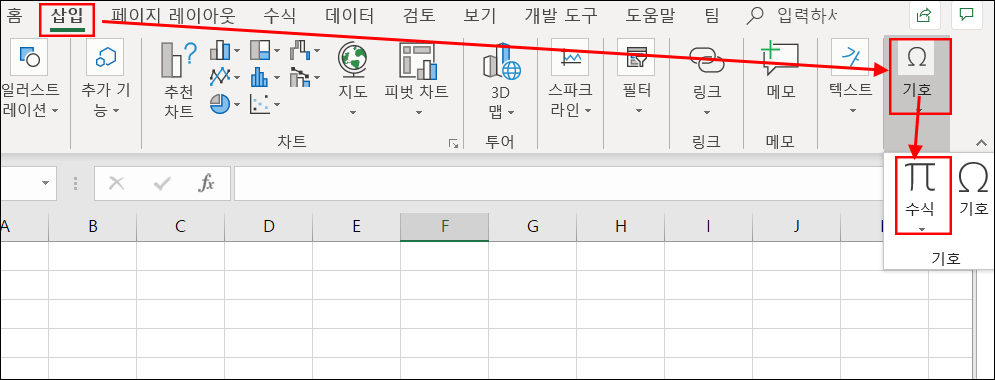
ex 첨자 라고 적힌 아이콘을 클릭하면, 엑셀에서 제곱 기호를 다양하게 표현할 수 있습니다. 맨 왼쪽 위가 정석적인 정수와 정수간의 지수 표현입니다. 옆에 보면 분수 지수, 분수의 지수 표현 등 다양한 형식을 선택할 수 있습니다.
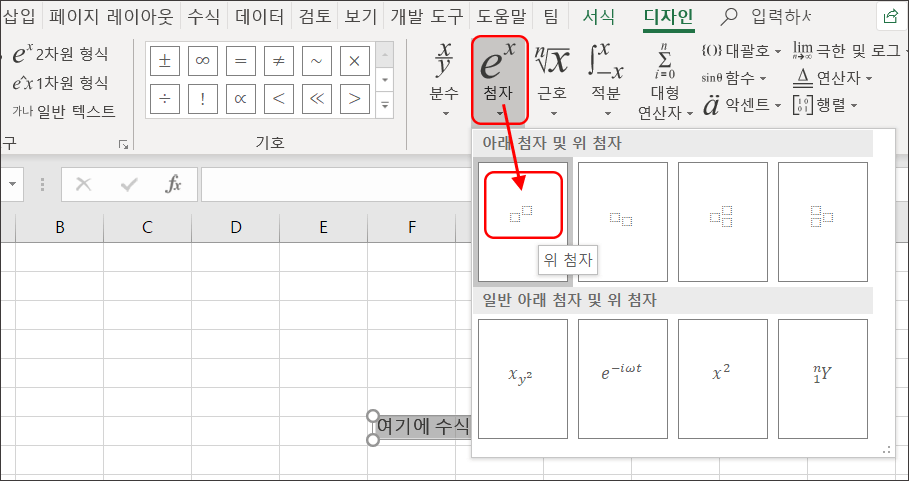
그림 형식으로 제곱 기호가 표현되었습니다. 그림 처럼 마우스를 이용해서 범위를 확대/축소할 수 있습니다. 밑과 지수 부분은 각각 엑셀 글씨 처럼 색, 크기 등을 개별 조절할 수 있습니다.
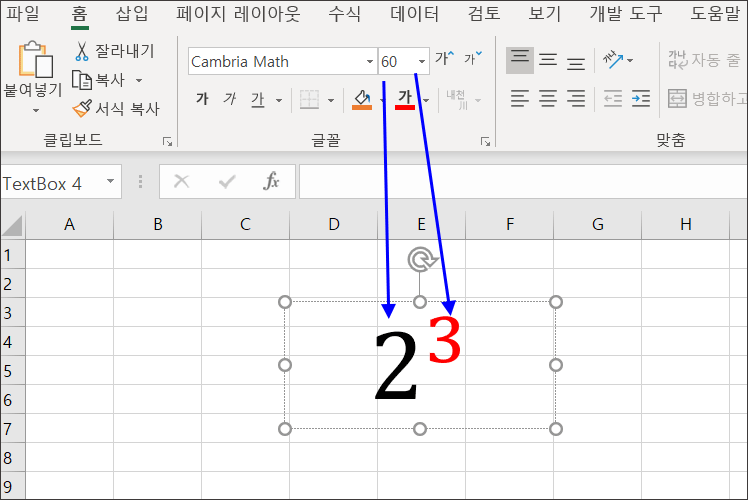
그림 형식이기 때문에 셀의 칸에 구애받지 않고 여러 공간을 차지할 수 있습니다. 삭제는 해당 영역의 가장 자리에 마우스를 올리면 십자가 표시가 생길 때 단축키 Delete를 누르면 됩니다.